JavaGUI——swing组件基础(五)拆分窗格JSplitPane
目标图:界面分析:看到图片占据了大部分空间,立刻想到了边界布局(BorderLayout)。左右两边都可以从头到尾显示,说明是拆分窗格(JSplitPane)。基本布局想好以后,看右部,可以用标签(JLabel)来导入图片。再看左部,是个列表框(JList)和滚动窗格(JSrocllPane)。介绍一下拆分窗格:拆分窗格(JSplitPane)是容器类组件,可以把容器按指定方向(横/竖)拆分。其构
·
目标图:
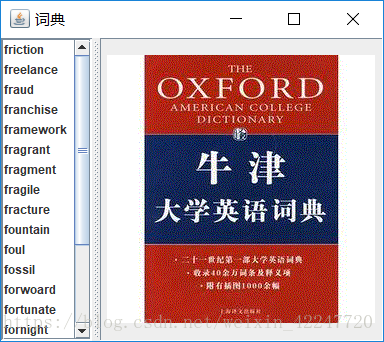
界面分析:
看到图片占据了大部分空间,立刻想到了边界布局(BorderLayout)。
左右两边都可以从头到尾显示,说明是拆分窗格(JSplitPane)。
基本布局想好以后,看右部,可以用标签(JLabel)来导入图片。
再看左部,是个列表框(JList)和滚动窗格(JSrocllPane)。
介绍一下拆分窗格:
拆分窗格(JSplitPane)是容器类组件,可以把容器按指定方向(横/竖)拆分。
其构造方法常用:
JSplitPane(int newOrientation,Component newLeftComponent,Component newRightComponent)//创建一个新 JSplitPane用指定的方向和指定的组件。 代码实现:
import java.awt.*;
import javax.swing.*;
public class Swing_exercise1 extends JFrame{ //继承JFrame顶层容器类
//定义组件
//容器组件
JSplitPane jsp1; //定义拆分窗格
//左部组件
JList jlist1; //定义列表框
JScrollPane jspane; //定义滚动窗格
//右组件
JLabel jlb1; //定义标签
public static void main(String[] args) { //主函数
Swing_exercise1 a=new Swing_exercise1(); //显示界面
}
public Swing_exercise1() //构造函数
{
//创建组件
//左部组件
String [] words= {"friction","freelance","fraud","franchise","framework","fragrant","fragment",
"fragile","fracture","fountain","foul","fossil","forwoard","fortunate","fornight","forthcoming",
"formidable","formation","forest","fore","foam"};
jlist1=new JList(words);
jspane=new JScrollPane(jlist1);
//右组件
jlb1=new JLabel(new ImageIcon("image/dictionary.gif"));//建议在工程里新建一个文件夹存图,斜杠前面的是文件夹名,后面的是图片名
//添加到容器类组件拆分窗格中
jsp1=new JSplitPane(JSplitPane.HORIZONTAL_SPLIT,jspane,jlb1);//设置水平拆分,添加左边组件,添加右边组件
//设置布局
//添加组件
this.add(jsp1);
//设置窗体实行
this.setTitle("词典"); //设置界面标题
this.setSize(400, 350); //设置界面像素
this.setLocation(200, 200); //设置界面初始位置
this.setDefaultCloseOperation(JFrame.EXIT_ON_CLOSE); //设置虚拟机和界面一同关闭
this.setVisible(true); //设置界面可视化
}
}进阶控制:
setOneTouchExpandable(boolean newValue); //设置拆分窗格是否可以展开或收起setDividerLocation(int location) //设置分频器(分割线)的初始位置setDividerSize(int newSize) //设置分频器的尺寸大小注意事项:
- 拆分窗格必须填满每个拆分区,不填满会报错。
- 在每个拆分区里还可以继续拆分。
- 拆分窗格可以设置是否展开收起。
- 拆分窗格的分频器可以设置初始位置和大小。
欢迎各位在评论区留言探讨~~
更多推荐
 已为社区贡献4条内容
已为社区贡献4条内容









所有评论(0)